Créer un rapport personnalisé
Si vous ne trouvez pas dans la bibliothèque le rapport souhaité, ou bien si vous en avez trouvé un mais qu'il ne répond pas exactement à votre besoin, vous pouvez créer un rapport.
Pour cela, deux méthodes sont possibles : créer un rapport personnalisé ou adapter un rapport standard existant.
Au sommaire
Précautions d'usage
Les rapports personnalisés seront opérationnels à condition de respecter les règles suivantes :
-
N'utilisez pas de filtres avec des dates.
-
Ne modifiez pas le nom des différents éléments qui apparaissent dans les dimensions après avoir enregistré le rapport (ex : vous enregistrez un rapport dans lequel on trouve la dimension Opérateur puis vous modifiez le nom de login de vos agents).
-
Evitez l'usage de caractères spéciaux dans les libellés notamment dans les noms des agents.
-
Ne supprimez pas un élément de la base de données qui est utilisé comme filtre spécifique d'un rapport.
Créer un rapport personnalisé
Il s'agit de concevoir intégralement le rapport, en définissant toutes ces caractéristiques (cube utilisé, dimensions, etc.). Vous pouvez créer tous types de rapport personnalisés (J, J+ ou J+ agrégés), en exploitant les cubes mis à votre disposition. Notez que si vous créez un rapport personnalisé comportant uniquement des dimensions sur les lignes et colonnes, sans ajouter de mesure, les données affichées dans le rapport seront alimentées avec la mesure par défaut du cube (celle-ci est précisée dans chaque description d'un cube).
Remarque : pour les cubes Chat par file d'attente et Qualité de service (écrit) à J+ agrégée par jour/semaine/mois, la mesure par défaut est invisible et non sélectionnable dans la liste des mesures du cube.
-
Ouvrez le menu Reporting (
 ).
). -
Dans le panneau Liste des rapports disponibles à gauche de l'écran, cliquez sur le type de rapport à créer : J, J+ ou J+ agrégés.
-
Cliquez sur le lien Nouveau rapport.
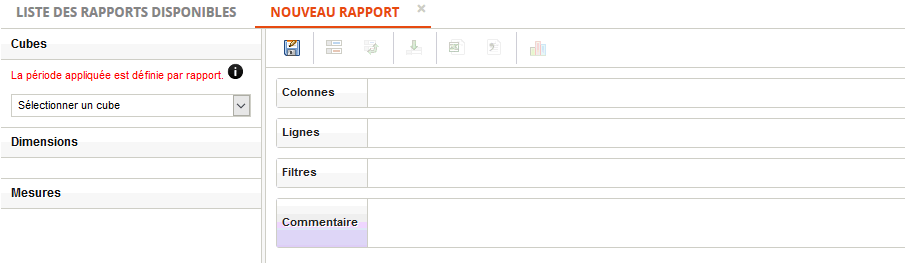
-
Sélectionnez le cube à utiliser dans la liste déroulante.
Les dimensions et les mesures du cube sélectionné sont alors listées dans la partie gauche de la fenêtre.
-
Choisissez les dimensions qui seront utilisées dans le rapport comme Colonnes, Lignes ou Filtres, en faisant un glisser-déposer jusqu'à la zone concernée. Il est possible d'utiliser autant de dimensions que nécessaire.
Attention : le rapport doit comporter au moins un élément en ligne et un élément en colonne.
-
Choisissez à présent les mesures du rapport, de la même façon.
Le résultat de la requête personnalisée est instantanément affiché dans un tableau.
-
Lorsque la conception du rapport est terminée, cliquez sur le bouton Sauvegarder la requête sous (
 ) pour l'enregistrer.
) pour l'enregistrer. -
Saisissez le nom du rapport.
-
Précisez la portée du rapport :
Public : tous les superviseurs qui gèrent les mêmes groupes d'agents que vous pourront accéder à ce rapport.
Privé : seul le superviseur à l'origine du rapport y aura accès.
-
Cliquez sur Enregistrer pour valider la création du rapport.
Unified enregistre le nouveau rapport personnalisé et l'ajoute à la liste existante.
Adapter un rapport standard
Cette méthode vous permet de créer un rapport personnalisé, sur la base d'un rapport standard existant. En effet, vous n'êtes pas obligé de recréer complètement un rapport, si vous constatez qu'un de ceux fournis par Unified répond déjà à votre besoin, moyennant quelques adaptations.
Il vous suffit de le modifier pour obtenir le rapport souhaité.
-
Ouvrez le menu Reporting (
 ).
). -
Dans le panneau Liste des rapports disponibles à gauche de l'écran, cliquez sur le type de rapport concerné : J, J+ ou J+ agrégés.
-
Cliquez sur le rapport standard que vous souhaitez adapter.
-
Cliquez sur le bouton Modifier (
 ).
).
Le détail du rapport choisi s'affiche en mode édition :

-
Procédez aux modifications souhaitées, selon les mêmes règles que la création d'un rapport personnalisé.
-
Lorsque la conception du rapport est terminée, cliquez sur le bouton Sauvegarder la requête sous (
 ) pour l'enregistrer.
) pour l'enregistrer. -
Saisissez le nom du rapport.
-
Choisissez la portée du rapport.
Public : tous les superviseurs qui gèrent les mêmes groupes d'agents que vous pourront accéder à ce rapport.
Privé : seul le superviseur à l'origine du rapport y aura accès.
-
Cliquez sur Enregistrer pour valider la création du rapport.
Voir la liste des rapports personnalisés
-
Ouvrez le menu Reporting (
 ).
). -
Ouvrez la section Rapports personnalisés située sous la liste des rapports disponibles.
-
Cliquez sur le bouton J, J+ ou J+ agrégés en fonction du type de rapport souhaité :
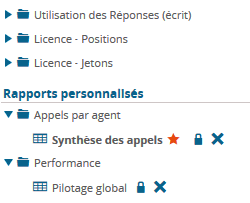
La liste des rapports personnalisés est filtrée selon leur usage (public ou privé) et la langue de l'utilisateur : vous ne voyez en effet que les rapports créés par un utilisateur ayant la même langue de travail que vous. Exemple : le superviseur 1 est de langue anglaise. Il a créé un rapport A et le rend publique. Le superviseur 2 est de langue italienne : il ne voit pas le rapport A.
Les rapports personnalisés sont triés par cube auquel ils appartiennent. A droite de leur nom, les icônes suivantes sont affichées :
|
|
Rapport favori, en gras dans l'arborescence, affiché par défaut. |
|
|
Rapport réservé à l'usage privé du superviseur connecté. |
|
|
Rapport supprimable. |
Remarque : il ne peut y avoir qu'un seul rapport favori parmi tous les rapports personnalisés.